
安裝以使用 WSD
若您使用 Windows Vista/7/8/Server 2008/Server 2008 R2/Server 2012/Server 2012 R2,可通過使用 WSD(裝置上的網頁服務)通訊協定來列印。如果要使用 WSD,請先安裝印表機驅動程式,然後再新增網路印表機。
安裝 MF 驅動程式
1
透過管理員帳戶登入至電腦。
2
開啟印表機資料夾。顯示印表機資料夾
3
按一下 [新增印表機]。
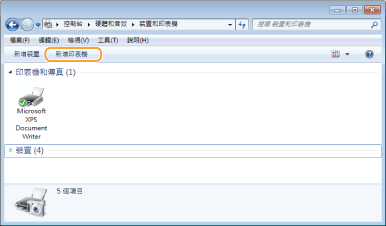
4
按一下 [新增本機印表機]。
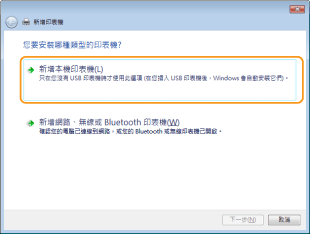
5
檢查是否已在 [使用現有的連接埠] 下選取 [LPT1],然後按一下 [下一步]。
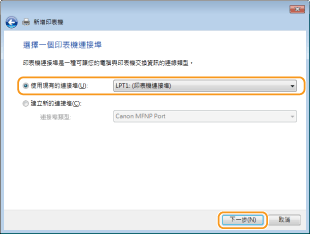
6
按一下 [從磁片安裝]。
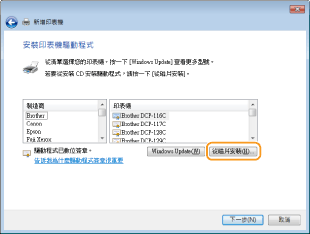
7
按一下 [瀏覽]。
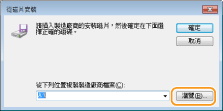
8
指定儲存有驅動程式的資料夾,選取 Inf 檔案,然後按一下 [開啟舊檔]。
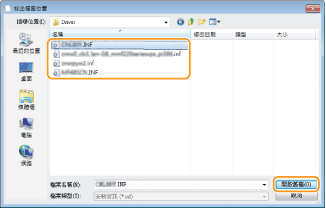
按照下列步驟指定儲存印表機驅動程式的資料夾。
32 位元作業系統
指定 CD-ROM/DVD-ROM 或已下載檔案的 [traditional_chinese] [32bit]
[32bit]  [Driver] 資料夾。
[Driver] 資料夾。
指定 CD-ROM/DVD-ROM 或已下載檔案的 [traditional_chinese]
 [32bit]
[32bit]  [Driver] 資料夾。
[Driver] 資料夾。 64 位元作業系統
指定 CD-ROM/DVD-ROM 或已下載檔案的 [traditional_chinese] [x64]
[x64]  [Driver] 資料夾。
[Driver] 資料夾。
指定 CD-ROM/DVD-ROM 或已下載檔案的 [traditional_chinese]
 [x64]
[x64]  [Driver] 資料夾。
[Driver] 資料夾。 
若無法確定要指定 32 位元版本還是 64 位元版本 檢查位元架構
9
按一下 [確定]。
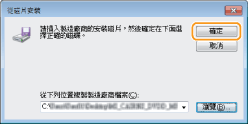
10
選取印表機,然後按一下 [下一步]。
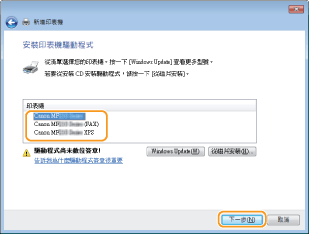
11
根據需要變更印表機名稱,然後按一下 [下一步]。
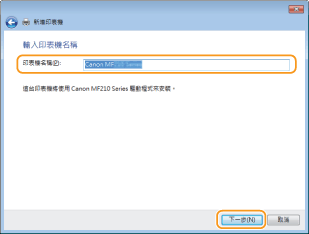
 | 安裝開始。  |
12
選取 [不共用印表機],然後按一下 [下一步]。
如果要共用印表機,請為透過 新增網路印表機 新增的印表機進行共用設定。(設定列印伺服器(電子手冊))
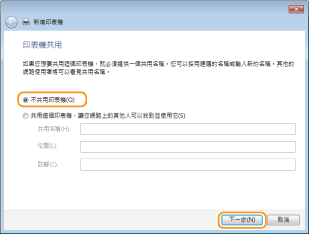
13
按一下 [完成]。
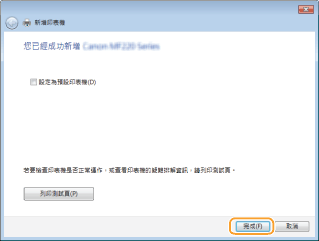
 | 已安裝印表機的圖示顯示於印表機資料夾中。 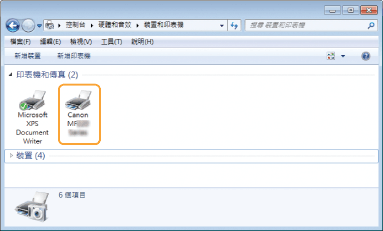  |
新增網路印表機
1
開啟網路資料夾。
Windows Vista/Server 2008
[開始] 選取 [網路]。
選取 [網路]。
[開始]
 選取 [網路]。
選取 [網路]。 Windows 7/Server 2008 R2
[開始] [電腦]
[電腦]  選取 [網路]。
選取 [網路]。
[開始]
 [電腦]
[電腦]  選取 [網路]。
選取 [網路]。 Windows 8/Server 2012
在畫面左下角按一下滑鼠右鍵 [檔案總管]
[檔案總管]  選取 [網路]。
選取 [網路]。
在畫面左下角按一下滑鼠右鍵
 [檔案總管]
[檔案總管]  選取 [網路]。
選取 [網路]。 Windows 8.1/Server 2012 R2
在 [開始] 上按一下滑鼠右鍵 [檔案總管]
[檔案總管]  選取 [網路]。
選取 [網路]。
在 [開始] 上按一下滑鼠右鍵
 [檔案總管]
[檔案總管]  選取 [網路]。
選取 [網路]。2
在新增的印表機圖示上按一下滑鼠右鍵,然後按一下 [安裝]。
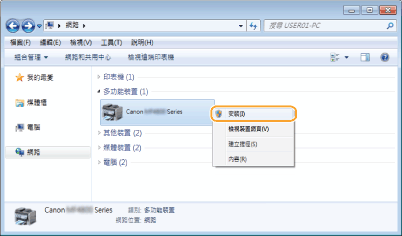
 | 印表機的圖示新增至印表機資料夾時,使用 WSD 的安裝完成。 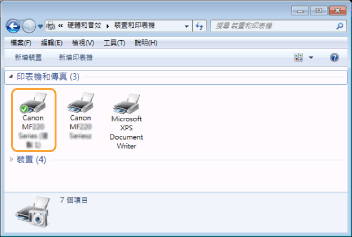 |
 |
刪除不必要的印表機圖示安裝網路印表機完成後,在 安裝 MF 驅動程式 的步驟 13 中新增的圖示將不再需要。若要刪除圖示,在其上按一下滑鼠右鍵,然後選取 [移除裝置] 或 [刪除]  按一下 [是]。 按一下 [是]。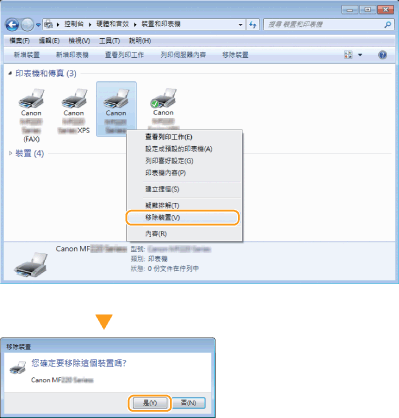 |